Siapa sih yang nggak kenal sama Zoom? Aplikasi video conference satu ini udah jadi andalan banget di era digital sekarang. Mau buat meeting kerjaan, belajar online, atau cuma ngobrol santai sama temen-temen, semuanya bisa pakai Zoom. Tapi, walaupun udah jadi aplikasi wajib, bukan berarti Zoom bebas dari masalah, lho. Salah satu error yang sering bikin kesel adalah error code 1132. Kalau error ini muncul, kamu nggak bisa join meeting. Kebayang dong gimana bete-nya, apalagi kalau lagi ada urusan penting yang harus banget kamu ikuti. Apalagi, kalau kamu lagi terburu-buru dan harus secepetnya ikut meeting tersebut. Pastinya sangat kesal kan, Gaes?!
Tenang aja, di sini kamu nggak perlu panik! Ada beberapa cara simpel dan gampang yang bisa kamu coba buat ngatasin error code 1132 di Zoom. Yuk, kita bahas satu-satu! Mari langsung cekidot, Gaes!
1. Restart Perangkat Biar Fresh Lagi
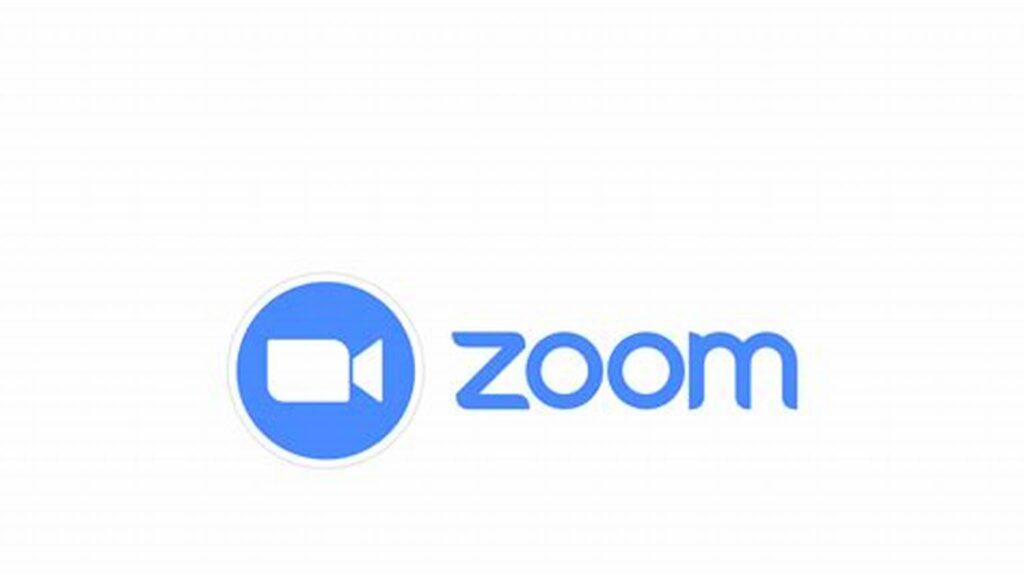
Langkah pertama yang paling simpel dan sering berhasil adalah merestart perangkat kamu. Ini langkah klasik yang kadang kita lupa, padahal sering banget jadi solusi buat berbagai masalah teknis, termasuk error di Zoom. Dengan merestart, sistem di perangkat kamu bakal refresh dan nge-restart semua proses yang lagi jalan, termasuk aplikasi Zoom.
Berikut cara gampangnya:
- Simpan semua pekerjaan yang lagi kamu kerjain, jangan sampai ada yang hilang.
- Tutup semua aplikasi yang lagi jalan, terutama Zoom. Kalau Zoom masih aktif di background, cek di ikon taskbar, klik kanan, terus pilih Exit.
- Terakhir, langsung aja kamu ketuk menu Start di Windows, terus pilih Restart.
Setelah perangkat nyala lagi, coba buka Zoom. Biasanya sih, masalah error code 1132 ini udah beres.
2. Update Aplikasi Zoom Biar Tetap Kekinian
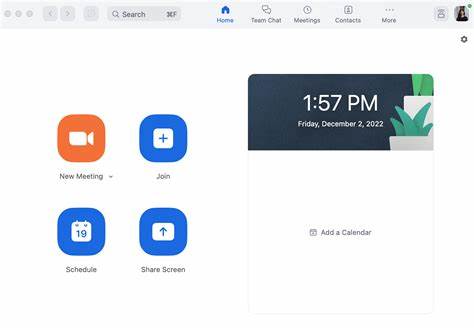
Kadang-kadang, error 1132 ini muncul karena aplikasi Zoom yang kamu pakai udah jadul alias belum di-update. Versi lama bisa aja nggak cocok sama sistem terbaru di perangkat kamu, makanya penting banget buat selalu update Zoom ke versi terbaru.
Langkah-langkah buat update Zoom:
- Pertamanya, kamu bisa buka aplikasi Zoom dan login ke akun kamu.
- Kalau udah, di sini kamu bisa langsung tab foto profil di pojok kanan atas layar.
- Langkah akhir, kamu bisa langsung aja ketuk opsi Check for Updates.
Kalau ada update, Zoom bakal otomatis download dan install update-nya. Setelah update selesai, coba deh join meeting lagi. Biasanya sih, masalah error langsung hilang.
3. Pastikan Internet Lancar Jaya
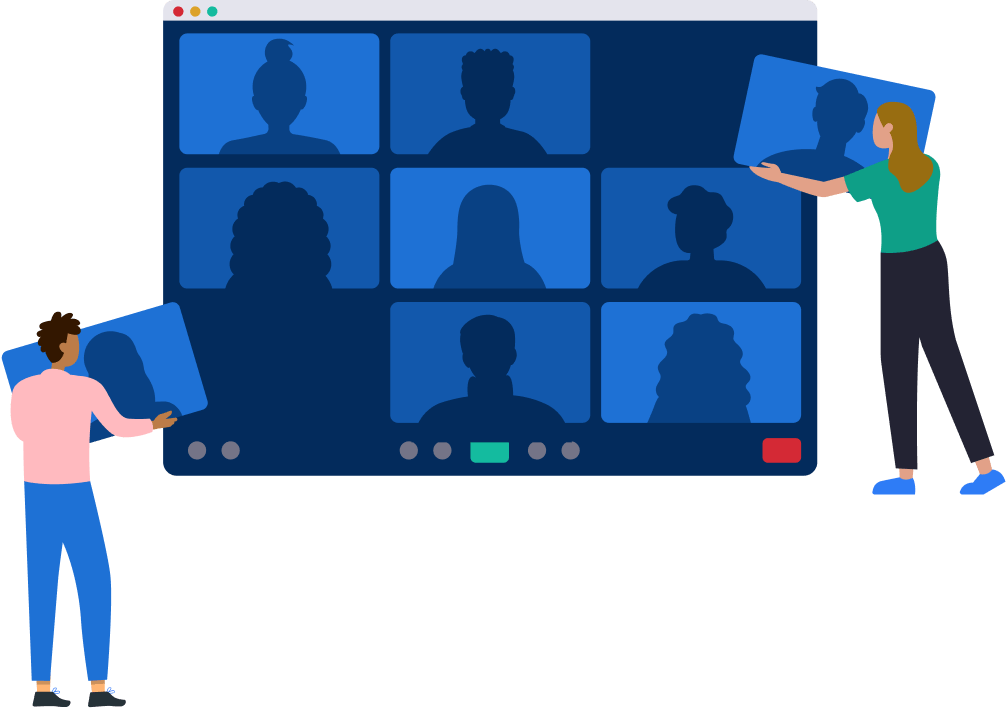
Koneksi internet yang lambat atau nggak stabil bisa jadi salah satu penyebab munculnya error 1132. Makanya, pastiin dulu kalau koneksi internet kamu lancar dan stabil.
Berikut beberapa tips buat ningkatin koneksi internet:
- Kecepatan minimal buat Zoom itu sekitar 800 Kbps sampai 3 Mbps, tergantung dari jumlah peserta meeting.
- Kalau pakai Wi-Fi, usahain deketin perangkat ke router. Kalau bisa, lebih baik lagi pakai kabel LAN biar koneksinya lebih stabil dan cepat.
Dengan koneksi internet yang lancar, kemungkinan error 1132 muncul lagi bakal lebih kecil.
4. Cek dan Atur Ulang Firewall Windows
Kadang, Firewall Windows bisa jadi penghalang buat aplikasi, termasuk Zoom. Firewall ini berfungsi buat ngejaga keamanan perangkat kamu, tapi kadang malah ngeblok aplikasi yang sebenernya aman, kayak Zoom. Makanya, kita perlu atur ulang pengaturan Firewall biar Zoom bisa jalan tanpa hambatan.
Langkah-langkah buat atur Firewall:
- Pertama-tama, kamu bisa tekan Windows + I buat buka Settings.
- Berikutnya, langsung aja klik opsi Update & Security, terus pilih opsi Windows Security di sebelah kiri.
- Di sini, klik langsung aja opsi Firewall & Network Protection.
- Kalau udah, kamu ketuk opsi Allow an app through the firewall, terus klik Change Settings.
- Cari Zoom di daftar aplikasi, tambahin, terus centang opsi Private dan Public.
- Langkah terakhir, langsung aja kamu klik opsi OK buat simpan pengaturan.
Kalau error masih muncul, coba matiin sementara Firewall buat jaringan Private dan Public di menu Firewall & Network Protection. Tapi, jangan lupa nyalain lagi setelah Zoom-nya lancar, ya!
5. Reinstall Aplikasi Zoom Biar Fresh Lagi

Kalau semua cara di atas nggak berhasil, reinstall aplikasi Zoom bisa jadi pilihan terakhir. Dengan reinstall, file-file lama yang mungkin udah rusak bakal diganti sama file baru yang lebih fresh.
Ini cara gampang buat reinstall Zoom:
- Langkah awal, kamu bisa langsung aja buka Control Panel, terus pilih Uninstall a Program.
- Cari aplikasi Zoom, klik kanan, terus pilih Uninstall.
- Download installer Zoom terbaru dari situs resminya.
- Terakhir, langsung saja kamu klik instal lagi aplikasi Zoom seperti biasa.
Setelah reinstall selesai, coba buka lagi Zoom dan cek apakah error code 1132 masih muncul atau udah hilang.
Pada dasarnya error code 1132 di Zoom memang bisa bikin bete, terutama kalau kamu lagi butuh banget buat meeting atau belajar online. Tapi, nggak perlu khawatir! Ada banyak cara yang bisa kamu coba buat ngatasin error ini, mulai dari restart perangkat, update aplikasi, pastiin koneksi internet stabil, atur ulang Firewall, sampai reinstall aplikasi.
Dengan ngikutin langkah-langkah di atas, besar kemungkinan masalahnya bakal teratasi, dan kamu bisa kembali pakai Zoom tanpa hambatan. Jangan lupa, selalu update aplikasi dan sistem operasi di perangkat kamu biar meminimalisir error yang mungkin muncul di masa depan.
Tetap pantengin techjak buat dapetin info dan tips keren lainnya. Semangat terus, ya! Sampai ketemu di artikel berikutnya, gaes!














